Aggiungere domande al processo di prenotazione (Studio Manager)
Con gli Add-On, puoi porre ai tuoi clienti domande aggiuntive durante il processo di prenotazione.
Eversports Manager ti offre la possibilità di impostare domande aggiuntive a cui i tuoi clienti devono rispondere prima di prenotare le loro attività.
Attualmente puoi porre domande ai tuoi clienti in questa sezione, ma tieni presente che questa funzionalità non supporta l'addebito di costi extra.
Successivamente puoi assegnare la domanda come Add-On a più attività, in modo che venga visualizzata ogni volta che i clienti effettuano una prenotazione.
Se desideri attivare e utilizzare questa estensione gratuita, contatta il nostro team di supporto all'indirizzo support@eversports.com.
1. Aggiungere una nuova offerta
Una volta che il nostro team Eversports ha attivato per te l’estensione gratuita Add-On, potrai creare e modificare le domande nel tuo Eversports Manager.
Nel menu Impostazioni > Moduli di prenotazione e Offerte, puoi aggiungere una nuova offerta.

Qui puoi inserire le informazioni di base:
-
Nome: sarà visibile solo a te.
-
Singola/Multipla: indica se i tuoi clienti possono selezionare una sola opzione o più opzioni.
-
Priorità: seleziona l’ordine di visualizzazione dell’Add-On (utile se utilizzi più Add-On).
-
Descrizione: è la domanda a cui i tuoi clienti dovranno rispondere; sarà visibile durante il processo di prenotazione.
Successivamente puoi limitare la domanda Add-On alle sedi desiderate e indicare se deve essere compilata obbligatoriamente:
-
Restrizioni: a quali sedi si applica questo Add-On.
-
Impostazioni: se l’offerta è disponibile per la selezione e/o se deve essere compilata come campo obbligatorio.

Cliccando sul pulsante verde Crea Offerta, l’Add-On sarà creato con successo.
2. Modificare le domande e l’offerta
Dopo aver creato l’offerta, puoi aggiungere le possibili risposte alla tua domanda (come testo, selezione o numero) nella scheda Opzioni Offerta.

Puoi scegliere l’opzione più adatta per come i clienti devono rispondere alla tua domanda:
-
Testo: i clienti possono rispondere con un breve testo
-
Selezione: i clienti possono scegliere tra le opzioni che fornisci
-
Quantità: i clienti possono scegliere un numero
Importante: Non dimenticare di salvare le modifiche di ogni risposta cliccando sul segno di spunta verde e poi di nuovo in fondo alla pagina tramite il pulsante verde Applica modifiche.
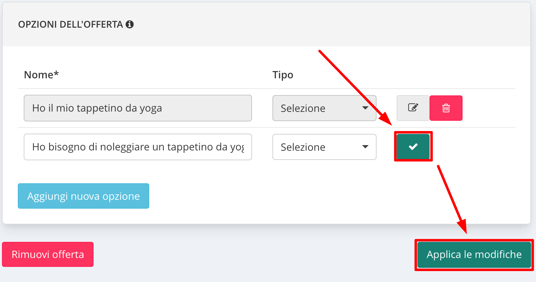
3. Assegna l’Add-On alle tue attività
L’ultimo passo importante è assegnare l’Add-On alle attività.
Puoi farlo nelle impostazioni delle attività, nella scheda Regole > Offri offerte aggiuntive.
Qui puoi assegnare o rimuovere gli Add-On. Dopo aver scelto un’offerta dal menu a tendina, clicca su Assegna offerta. Questa domanda verrà posta ogni volta che il cliente prenota una nuova sessione di questa attività.
Importante: Non dimenticare di salvare tutte le impostazioni dell’attività.

Se hai ancora domande su questa funzione, puoi contattarci all’indirizzo support@eversports.com.